تو این ویدیو آموزشی تصمیم داریم نحوه آپلود و مدیریت فایل ها رو داخل سی پنل از طریق sftp به شما آموزش بدیم، تا بعد از اون قادر باشین فایل هاتون رو توسط پروتکل امن sftp به کمک افزونه fireftp مرورگر موزیلا فایرفاکس داخل هاست سی پنل وب سایتتون آپلود کنید.
جهت آپلود و مدیریت فایل های داخل هاست سی پنل همیشه 4 تا راه کلی وجود داره:
- آپلود و مدیریت فایل ها توسط file manager سی پنل
- آپلود و مدیریت فایل ها از طریق اکانت ftp سی پنل
- آپلود و مدیریت فایل ها از طریق ابزار web disk سی پنل
- آپلود و مدیریت فایل های داخل سی پنل از طریق پروتکل sftp
نحوه آپلود و مدیریت فایل ها در سی پنل از طریق sftp توسط ابزار ssh access
Ssh file transfer protocol یا به اختصار sftp یکی از پروتکل های انتقال دهنده اطلاعات هستش که امنیت انتقال اطلاعات از طریق این روش بسیار بیشتر از ftp هستش، این پروتکل فایل هایی رو که در حال انتقال اونا به هاست هستین رو به روش های پیشرفته ای رمزنگاری میکنه و با استفاده از اتصال امن ssh فایل ها رو به هاست و بلعکس منتقل میکنه، استفاده از این قابلیت میتونه یه جایگزین امن برای ftp باشه، چون ftp فایل ها رو به صورت ساده و بدون رمزنگاری منتقل میکنه بنابراین در هنگام استفاده از ftp امکان سرقت بسته های اطلاعاتی توسط عامل خارجی ممکنه برای انجام امور بسیار مهم دردسر ساز بشه.
و اما حتما توجه داشته باشین که جهت استفاده از sftp باید امکان shell access یا همون ssh access داخل هاست سی پنل وب سایتتون فعال باشه، ممکنه برخی از شرکت های هاستینگ روی سرویس های هاست اشتراکی این قابلیت رو به دلیل افزایش امنیت کلی سرور غیرفعال کرده باشن، بنابراین اگه شما حتما نیاز دارین که از این قابلیت سی پنل استفاده کنین به شما پیشنهاد می کنیم از سرویس های هاست نیمه اختصاصی و هاست تمام اختصاصی استفاده کنین چون این قابلیت ممکنه تو بعضی از هاست های اشتراکی غیر فعال باشه.
برای انجام این کار در ابتدا از طریق آموزش نحوه ورود به سی پنل وارد هاست سی پنل وب سایتمون میشیم و از قسمت security بر روی آیکون ssh access کلیک می کنیم تا وارد این صفحه بشیم.
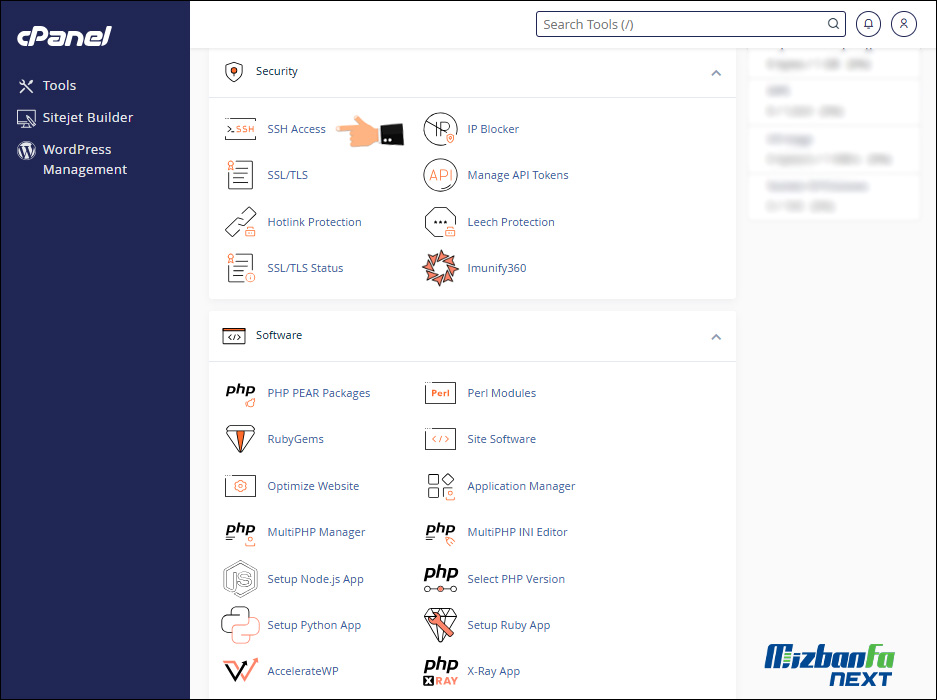
و حالا از قسمت manage ssh keys بر روی دکمه آبی رنگ manage ssh keys کلیک کنیم.
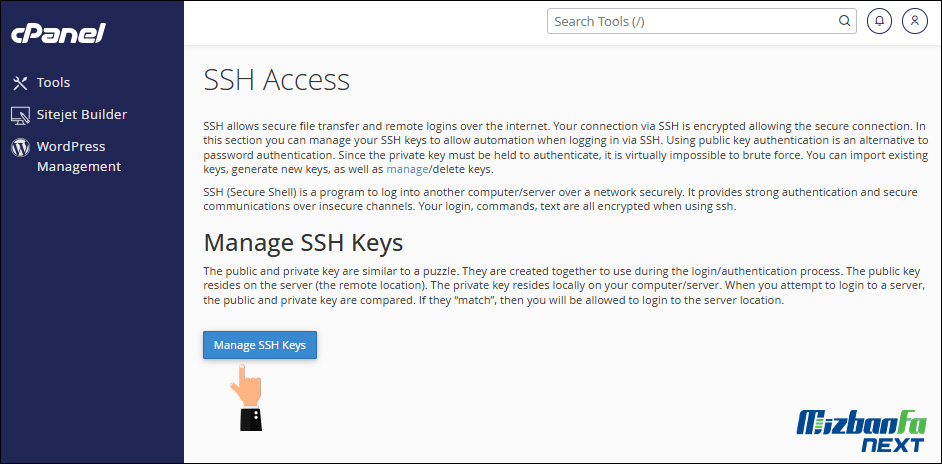
حالا تو این صفحه برای ساخت یک کلید ssh بر روی دکمه آبی رنگ generate a new key کلیک می کنیم.
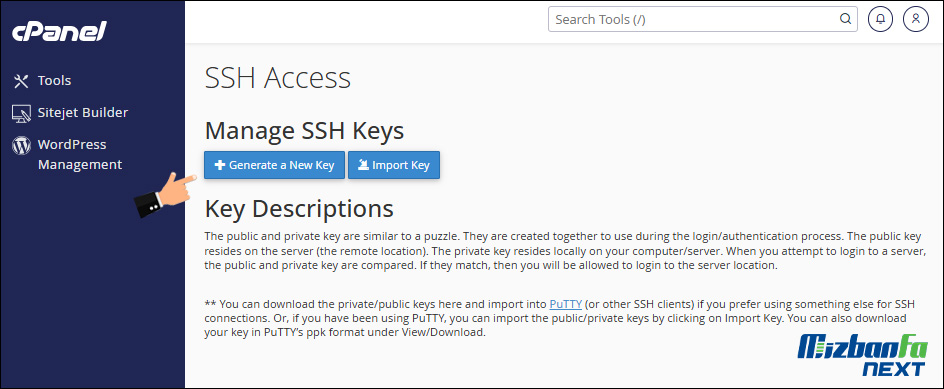
و حالا تو این صفحه از قسمت Generating a Public Key به فیلد key name کاری نداریم و میزاریم روی حالت پیشفرض خودش باشه و تو فیلد های key password و reenter password یه رمزعبور دلخواه برای این کلید ssh انتخاب میکنیم و تو فیلد بعدی اون رو تکرار می کنیم، ما از دکمه password generator برای تولید یه رمزعبور قوی استفاده می کنیم و حالا از قسمت key type و key size میزاریم که مقادیر روی حالت پیشفرض خودشون باقی بمونن و حالا جهت ساخت این کلید ssh بر روی دکمه آبی رنگ generate key کلیک می کنیم.
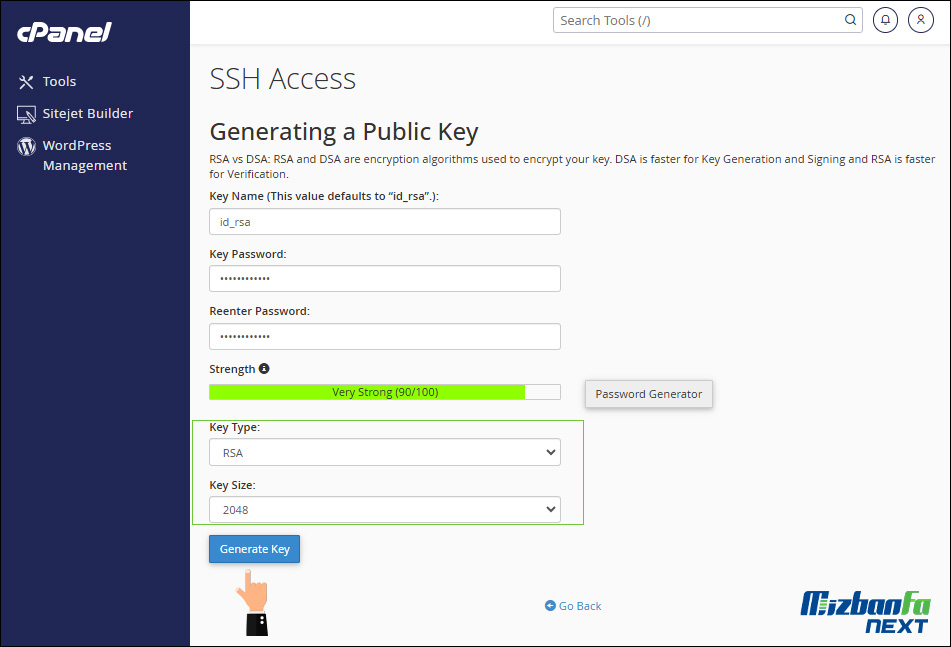
تا پیغام سبز رنگ Key Generation Complete رو مشاهده کنیم و حالا بر روی دکمه go back کلیک می کنیم.
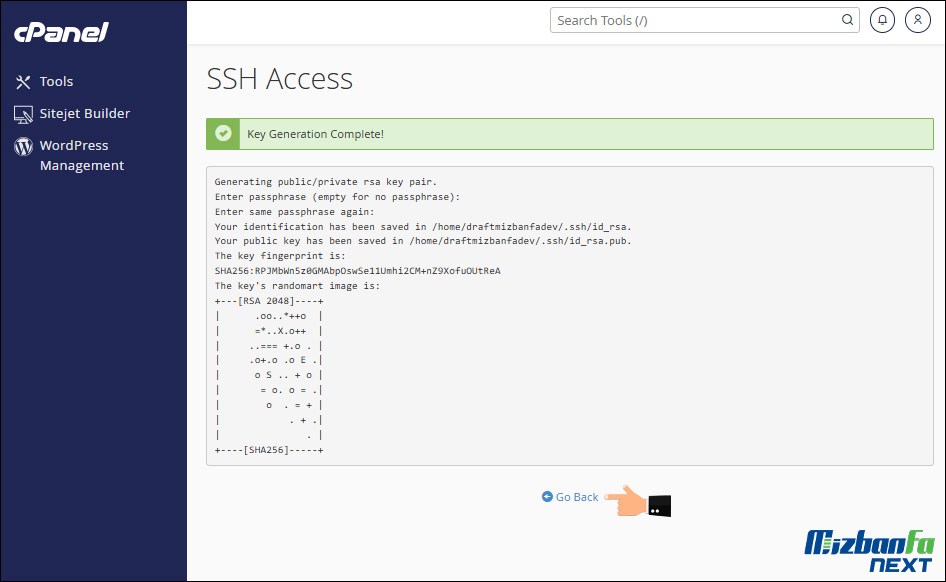
تا به صفحه manage ssh key برگردیم سپس تو اینجا از قسمت public key همونطور که میبینین کلید ssh ما ساخته شده و برای فعال کردنش از این رو به رو بر روی دکمه manage کلیک می کنیم.
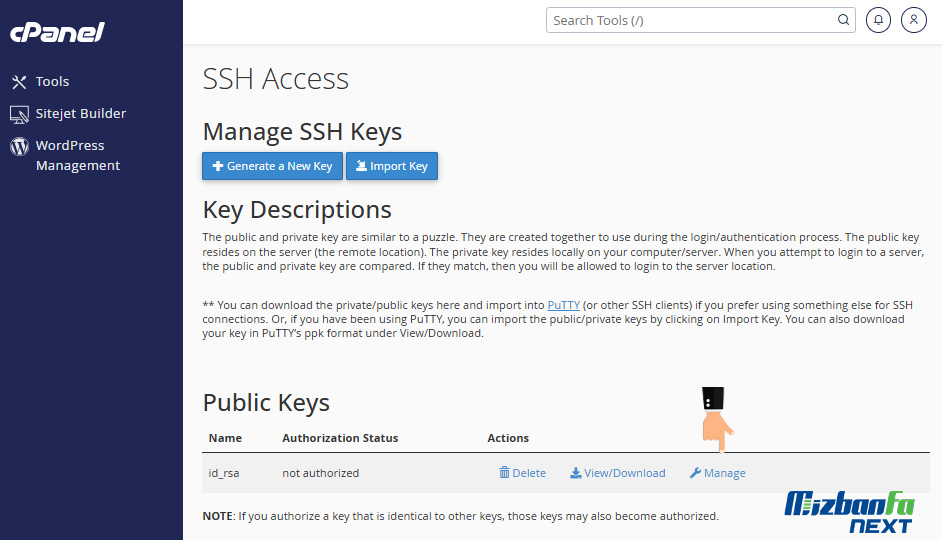
و همونطور که میبینین تو این صفحه نوشته شده که این کلید از ssh مجاز و قابل استفاده نیست و برای فعال کردنش بر روی دکمه آبی رنگ authorize کلیک می کنیم.
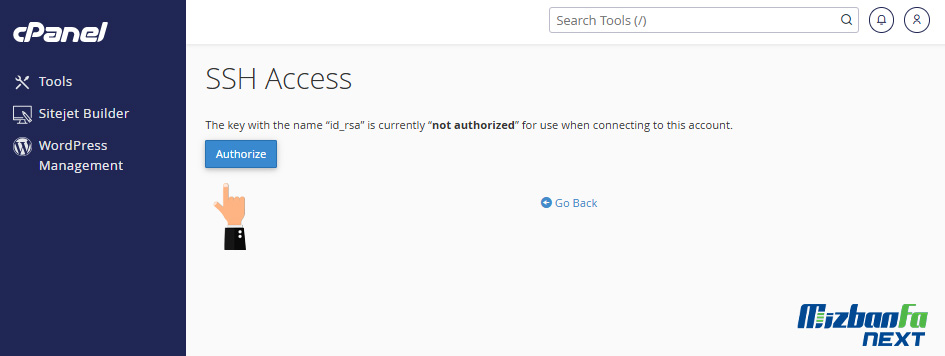
تا پیغام سبز رنگ The key has been authorized رو مشاهده کنیم و حالا بر روی دکمه go back کلیک می کنیم.
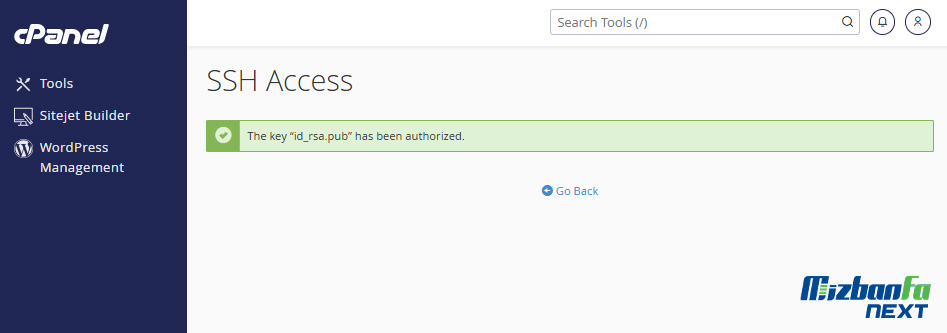
تا مطابق تصویر برگردیم به صفحه SSH Access و حالا نوبت اون رسیده که از کلید ssh ساخته شده که میخواد ارتباط بین کامپیوتر ما و هاست رو از طریق sftp برقرار کنه دانلودش کنیم که بعدا تو نرم افزار fireftp ازش استفاده کنیم، برای انجام این کار از قسمت Private Keys از مقابل کلید ساخته شده بر روی دکمه view/download کلیک می کنیم.
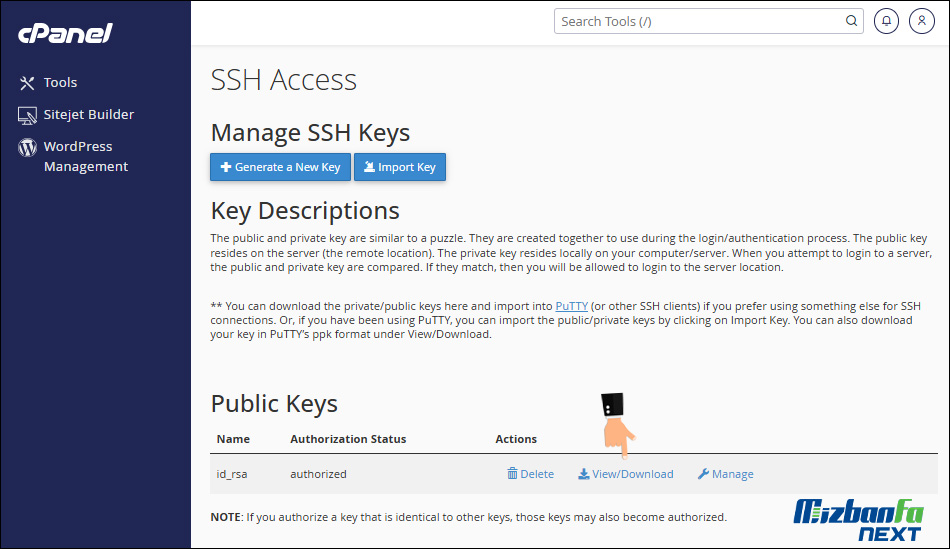
داخل این کادر میتونیم کلید ساخته شده رو مشاهده کنیم، حالا ما برای دانلود فایل همین کلید ssh بر روی دکمه آبی رنگ download key کلیک می کنیم، این فایل رو دانلودش می کنیم و میزاریمش روی دسکتاپ کامپیوترمون تا تو مراحل بعدی ازش استفاده کنیم.
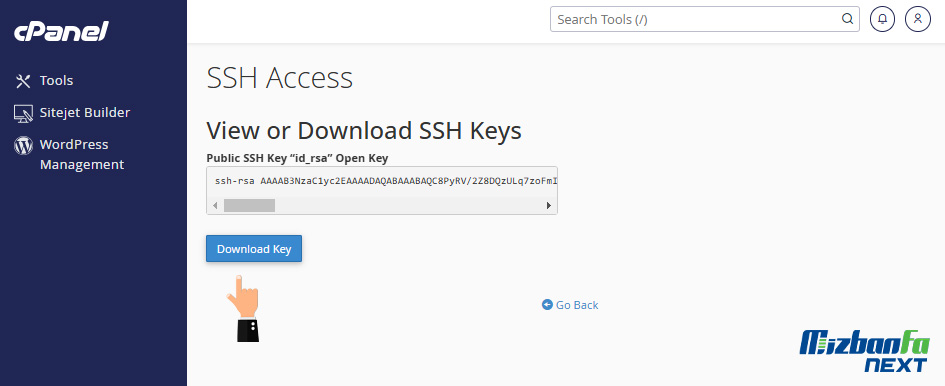
آموزش اتصال هاست به نرم افزار fireftp از طریق پروتکل sftp
حالا چون ما میخوایم اتصال sftp سی پنل به کامپیوترمون رو از طریق نرم افزار fireftp انجام بدیم در ابتدا باید این نرم افزونه محبوب رو بر روی مرورگر موزیلا فایر فاکس کامپیوترمون نصب کنیم، افزونه fireftp یه افزونه ای هستش که هم میشه باهاش از طریق ftp ارتباط بین کامپیوتر و هاست رو برقرار کرد و هم از طریق sftp، پس در ابتدا مرورگر موزیلا فایر فاکس رو بازش می کنیم و از اون بالای مرورگر سمته راست بر روی add ons کلیک می کنیم.
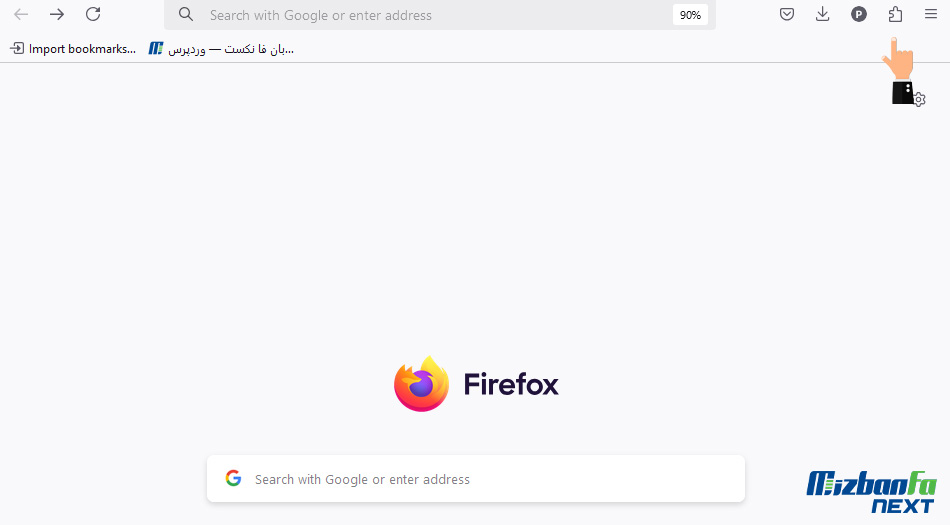
تا وارد این صفحه بشیم و از سمته چپ بر روی گزینه plugins کلیک می کنیم تا وارد صفحه افزونه های مرورگر موزیلا فایرفاکس بشیم.
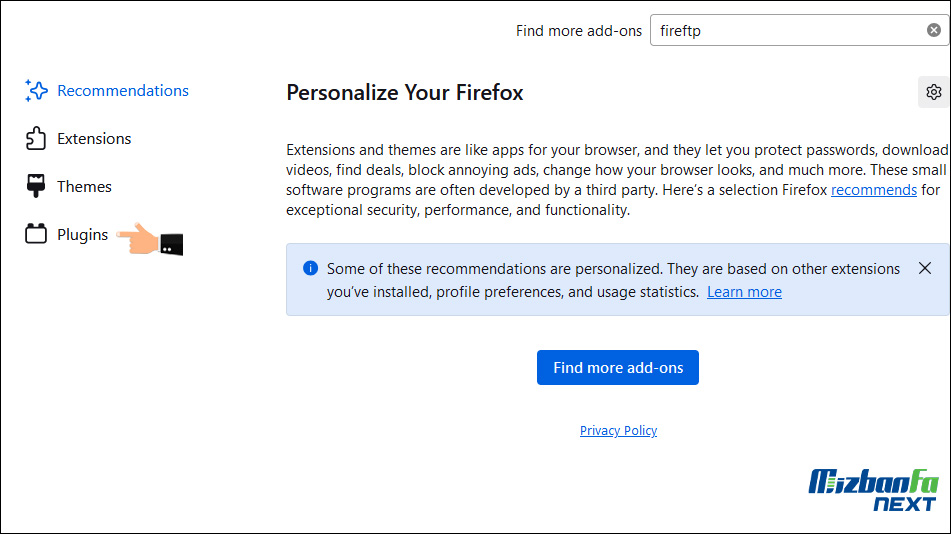
باتوجه به این که افزونه fireftp به صورت پیشفرض بر روی مرورگر نصب نیست ما در ابتدا باید اون رو نصبش کنیم پس از اون بالا سمته راست داخل قسمت سرچ باکس تایپ می کنیم fireftp و حالا صبر می کنیم تا مرورگر افزونه رو پیدا کنه.
یکی دیگر از روش های استفاده از افزونه ی fireftp جستجو نام این fireftp extension در بخش جستجوی فایرفاکس می باشد.

fireftp دقیقا این افزونه هستش که تو توضیحاتش هم نوشته شده امکان کار با ftp و sftp رو فراهم میکنه، پس از مقابل افزونه بر روی دکمه install کلیک می کنیم.

مرحله دانلود و نصب این پلاگین بسته به سرعت اینترنت میتونه کمی زمانبر باشه، پس صبر می کنیم تا افزونه به صورت کامل دانلود و نصب بشه، پس از نصب شدن افزونه میبایست از این بالا بر روی restart now کلیک کنیم تا مرورگر فایرفاکس یه مرتبه بسته و دوباره باز بشه.

انجام این کار برای فعال شدن fireftp ضروریه.
حالا برای استفاده از افزونه درحالی که داخل موزیلا فایرفاکس هستیم کلید alt کیبورد کامپیوترمون رو میزنیم تا این نوار بالایی ظاهر بشه و حالا از تب tools از قسمت web developer افزونه fireftp رو انتخاب می کنیم تا واردش بشیم.

حالا تو افزونه fireftp برای ایجاد اتصال جدید بین کامپیوتر و هاست مورد نظر از اون بالا سمته چپ بر روی دکمه create an account کلیک می کنیم تا پنجره account manager برامون باز بشه.

تو این پنجره از قسمت account name باید یه نام دلخواه برای این اکانتی که میخوایم بسازیم وارد کنیم و ما مینویسیم Mizbanfa sftp، حالا توی فیلد host باید آدرس اتصال به ftp هاستمون رو وارد کنیم، راستی اگه نمیدونین آدرس ftp سرورتون چی هستش هیچ اشکالی نداره ما همین الان یادتون میدیم که چطوری آدرس ftp هاست سی پنل وب سایتتون رو بدست بیارین، برای انجام این کار وارد هاست سی پنلمون میشیم و از قسمت file بر روی ftp acconts کلیک می کنیم.

و تو این صفحه یه مقداری اسکرول رو میکشیم پایین تا برسیم به قسمت Special FTP Accounts این قسمت محلی هستش که ftp های اصلی هاست ما داخلش قرار گرفتن و حالا تو اینجا باید از مقابل اولین اکانت ftp که مربوط به یوزر اصلی هاست هستش بر روی configure ftp client کلیک کنیم.

تا مشخصات ftp این اکانت برای ما باز بشه، تو اینجا از قسمت manual setting از مقابل قسمت FTP server این مقدار رو کپی می کنیم.

این دقیقا آدرس اتصال به ftp هاست ما هستش و حالا دوباره وارد موزیلا فایر فاکس میشیم و مقدار کپی شده رو میزاریم توی فیلد host، حالا از قسمت id دوتا فیلد رو باید پر کنیم یکی login و یکی هم password، داخل فیلد login باید نام کاربری اصلی ورود به هاستمون رو بنویسیم، یعنی دقیقا همون نام کاربری که باهاش وارد هاست سی پنل میشیم، ماهم نام کاربریمون رو اینجا قرار میدیم و تو فیلد password هم باید رمزعبور اصلی ورود به هاستمون رو قرار بدیم، یعنی دقیقا اون رمزعبوری که باهاش وارد کنترل پنل سی پنل هاست سایتمون میشیم و ما هم به دقت رمزعبور ورود به هاست وب سایتمون رو تو اینجا قرار میدیم.

حالا داخل همین پنجره accont manager برای این که بتونیم این اکانت رو از طریق sftp به هاستمون وصل کنیم میریم به سربرگ connection و تو این پنجره از قسمت security گزینه sftp رو انتخاب می کنیم، از مقابل اینجا گزینه port بالاترین اهمیت رو تو برقراری ارتباط از طریق sftp داره، چون sftp از طریق ssh ارتباطش رو برقرار میکنه پس تو اینجا هم باید پورت ssh سرور رو وارد کنین و این مقدار به صورت پیشفرض 22 هستش اما خیلی از مدیران سرور ها به دلیل افزایش امنیت اون رو تغییرش میدن اگه به هر دلیلی بعد از اتمام مراحل ارتباطتتون برقرار نشد.
با شرکت هاستینگ یا مدیر سرورتون تماس بگیرید و ازشون پورت ssh سرور رو بپرسین که معمولا یه عدد سلیقه ای هستش، ماهم اینجا پورت اصلی ssh سرورمون رو وارد می کنیم. حالا از قسمت private key باید دقیقا همون کلید ssh که تو مراحل اولیه از داخل سی پنل دانلودش کردیم رو تو اینجا از طریق browse انتخابش کنیم، ما کلید نرم افزار رو از دسکتاپ کامپیوترمون انتخاب می کنیم و نیاز به انجام هیچ کار دیگه ای نیست، پس بر روی کمه اوکی کلیک می کنیم.

حالا همونطور که میبینین یه کانکشن تحت عنوان Mizbanfa sftp در بالای نرم افزار fireftp در سمته چپ ایجاد شده و یه آیکون قفل هم کنارشه، این بخاطر امن بودن پروتکل sftp هستش، حالا برای تست صحیح بودن موارد تنظیم شده در این کانکشن از sftp از اینجا بر روی دکمه connect کلیک می کنیم تا ببینیم میتونه وارد هاستمون بشه یا نه و یه کمی صبر می کنیم تا ارتباط برقرار بشه.

بله و همونطوری که میبنین پس از گذشت یه مقداری زمان از پنجره سمته راستی محتویات و دایرکتوری های داخل هاست ما برامون به نمایش درمیاد و از این به بعد قادر هستیم بدون ورود به هاست از طریق افزونه fireftp و به کمک پروتکل sftp فایل های داخل هاست وب سایتمون رو مدیریت کنیم.

جمع بندی
داخل ویدیو آموزشی بعدی نحوه اتصال اکانت ftp سی پنل به نرم افزار fireftp رو به شما آموزش میدیم تا اگه بخاطر محدودیت های هاست وب سایتتون، توسط این آموزش قادر نشدین از طریق پرتوکل sftp اتصال بین کامپیوتر و هاست رو از طریق افزونه fireftp برقرار کنین، حداقل قادر باشین از طریق پرتوکل محبوب ftp و با استفاده از افزونه fireftp اتصال بین کامپیوتر و هاست وب سایتتون رو برقرار کنین، پس با ما همراه باشید و برای مشاهده آموزش های ویدیویی بیشتر درمورد سی پنل که یکی از محبوب ترین کنترل پنل های مدیریت هاست محسوب میشه لطفا به وب سایت Mizbanfa.net مراجعه کنید و یا این که مارو از طریق تویتر دنبال کنید.


















